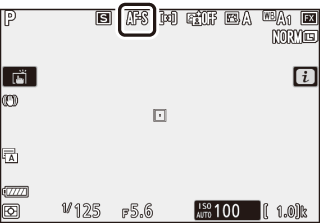Меню i режиму фотозйомки
За параметрів за замовчуванням меню i режиму фотозйомки містить зазначені нижче пункти.
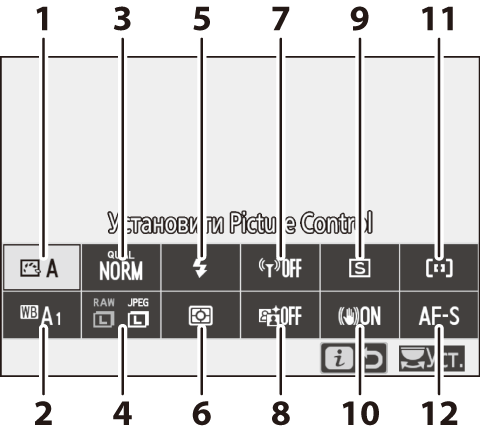
- Установити Picture Control
- Баланс білого
- Якість зображення
- Розмір зображення
- Режим спалаху
- Вимірювання
- Підключення до Wi-Fi
- Активний D-Lighting
- Режим роботи затвора
- Зменшення вібрацій
- Режим зони АФ
- Режим фокусування
Установити Picture Control
Виберіть систему Picture Control відповідно до об’єкта або типу сюжету.
| Параметр | Опис | |
|---|---|---|
| n | Авто | Фотокамера автоматично коригує відтінки й тони на основі системи Picture Control Стандартний. Кольори облич на портретах виглядатимуть пом’якшеними, а такі деталі, як листя й небо на знімках, зроблених надворі, — яскравішими порівняно зі знімками, зробленими з використанням системи Picture Control Стандартний. |
| Q | Стандартний | Стандартна обробка для отримання збалансованих результатів. Рекомендовано для більшості ситуацій. |
| R | Нейтральний | Мінімальна обробка для отримання природних результатів. Вибирайте для знімків, які згодом буде оброблено. |
| S | Яскравий | Знімки вдосконалюються для отримання ефекту яскравого фотовідбитка. Вибирайте для знімків, на яких підкреслено основні кольори. |
| T | Монохромний | Використовуйте для монохромних знімків. |
| o | Портрет | Обробка портретів для відтворення природної текстури шкіри та округлості форм. |
| p | Пейзаж | Створює неперевершені пейзажі та міські краєвиди. |
| q | Рівномірний | Збереження деталізації в широкому діапазоні тонів, від яскравих областей до тіней. Вибирайте для знімків, які згодом буде ретельно оброблено. |
| k01–k20 | Creative Picture Control (Творча система Picture Control) | Виберіть одну з перелічених нижче систем Picture Control, кожна з яких характеризується унікальним поєднанням відтінку, тону, насиченості й інших параметрів, налаштованих для досягнення певного ефекту: Сон, Ранок, Поп, Неділя, Похмурість, Драматизм, Тиша, Вибілення, Меланхолія, Чистота, Денім, Іграшка, Сепія, Синій, Червоний, Рожевий, Вугілля, Графіт, Два тони і Сажа. |
Щоб переглянути параметри системи Picture Control, виділіть систему Picture Control і натисніть 3. Зміни параметрів можна попередньо переглянути на дисплеї (0 Змінення систем Picture Control).

Поточну систему Picture Control позначено піктограмою на дисплеї під час зйомки.
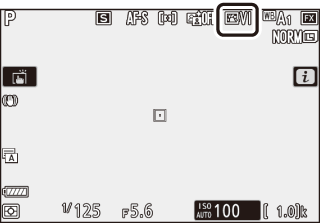
зміна систем Picture Control
Системи Picture Control можна змінювати відповідно до сюжету або творчого задуму фотографа. Виділіть пункт Установити Picture Control у меню кнопки i та натисніть кнопку J, щоб відобразити список систем Picture Control, потім виділіть систему Picture Control і натисніть 3, щоб відобразити параметри Picture Control. Натискайте 1 або 3, щоб виділити потрібний параметр, і натискайте 4 або 2, щоб вибрати значення з кроком 1, або прокрутіть допоміжний диск керування, щоб вибрати значення з кроком 0,25 (доступні значення залежать від вибраної системи Picture Control). Параметри за замовчуванням можна відновити натисканням кнопки O.

Після задовільного налаштування параметрів натисніть кнопку J, щоб задіяти зміни й повернутися до меню кнопки i. Системи Picture Control, які було змінено порівняно з параметрами за замовчуванням, позначено зірочкою (U).
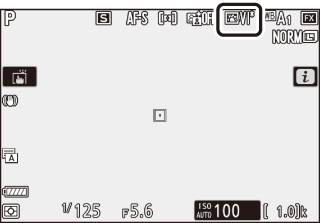
Попередні параметри
Індикатор j під відображенням значення в меню параметрів Picture Control вказує на попереднє значення для даного параметра.
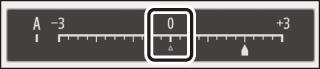
«A» (автоматичний)
Якщо вибрати значення A (автоматичний), доступне для деяких параметрів, фотокамера буде виконувати автоматичне настроювання. Результати можуть бути різними залежно від експозиції та положення об’єкта в кадрі.
Система Picture Control «n Авто»
Якщо в меню «Установити Picture Control» вибрано параметр n Авто, значення можна регулювати в діапазоні від A-2 до A+2.
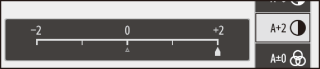
Доступні зазначені нижче параметри.
| Параметр | Опис | |
|---|---|---|
| Рівень ефекту | Зменшення або збільшення ефекту Creative Picture Control (Творча система Picture Control). | |
| Швидке налашт. різк. |
Швидке настроювання рівнів параметрів Збільшення різкості, Сер. збільшення різк. і Чистота для отримання збалансованих результатів. Можна також окремо настроювати такі параметри:
|
|
| Збільшення різкості | ||
| Сер. збільшення різк. | ||
| Чистота | ||
| Контрастність | Регулювання контрастності. | |
| Яскравість | Збільшення або зменшення яскравості без втрати деталізації в яскравих областях або тінях. | |
| Насиченість | Регулювання яскравості кольорів. | |
| Відтінок | Налаштування відтінку. | |
| Ефекти фільтра | Імітація ефекту колірних фільтрів на монохромних знімках. | |
| Тонування | Вибір тону монохромних знімків. Якщо натиснути 3, коли вибрано параметр, відмінний від B&W (чорно-білий), буде відображено параметри насиченості. | |
| Тонування (Creative Picture Control (Творча система Picture Control)) | Настроювання відтінку кольору, який використовується в системах Creative Picture Control (Творча система Picture Control). | |
Ефекти фільтра
Виберіть із наведених нижче параметрів.
| Режим | Параметр |
|---|---|
| Y (жовтий) | Ці параметри збільшують контрастність і можуть використовуватися для зменшення яскравості неба на пейзажних знімках. Жовтогарячий фільтр створює більшу контрастність, ніж жовтий, а червоний — більшу контрастність, ніж жовтогарячий. |
| O (жовтогарячий) | |
| R (червоний) | |
| G (зелений) | Зелений фільтр пом’якшує тони шкіри і може використовуватися для портретів. |
Баланс білого
Налаштуйте баланс білого (додаткові відомості наведено в розділі «Баланс білого», 0 Баланс білого).
| Параметр | ||
|---|---|---|
| 4 | Авто | |
| Білі кольори (зменшити теплі) | ||
| Звичайна атмосфера | ||
| Кольори теплого освітл. | ||
| D | Автом. натур. освітлення | |
| H | Пряме сонячне світло | |
| G | Хмарно | |
| M | Тінь | |
| J | Лампа розжарювання | |
| I | Освітлення люм. лампою | |
| Натрієві лампи | ||
| Лампи тепл. біл. ден. світла | ||
| Біле люмінесцентне світло | ||
| Лампи хол. біл. ден. світла | ||
| Лампи білого денн. світла | ||
| Люмін. лампи денн. світла | ||
| Ртут. лампи з вис. кол. темп. | ||
| 5 | Спалах | |
| K | Вибрати колірну температуру | |
| L | Попереднє налаштування вручну | |
Якщо натиснути 3, коли виділено пункт Авто або Освітлення люм. лампою, буде відображено параметри підменю для виділеного пункту.

Поточний параметр балансу білого позначено піктограмою на дисплеї під час зйомки.
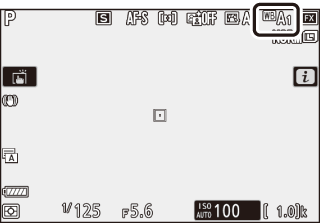
Точне налаштування балансу білого
Якщо вибрати пункт Баланс білого в меню i, буде відображено список параметрів балансу білого. Якщо вибрано параметр, відмінний від Вибрати колірну температуру, можна відобразити параметри точного налаштування, натиснувши 3. Будь-які зміни параметрів точного налаштування можна попередньо переглянути на екрані.
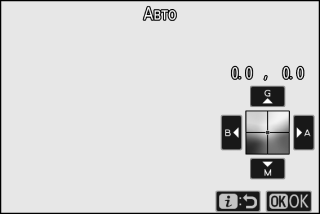
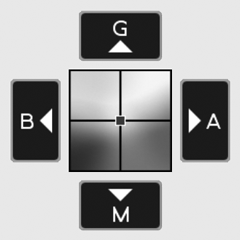
| G | Збільшити інтенсивність зеленого |
|---|---|
| B | Збільшити інтенсивність синього |
| A | Збільшити інтенсивність жовтого |
| M | Збільшити інтенсивність пурпурового |
Торкайтеся стрілок на екрані або використовуйте мультиселектор, щоб точно налаштувати баланс білого. Натисніть кнопку J, щоб зберегти параметри й повернутися до меню i.
Зірочка (U), відображена поряд із піктограмою балансу білого на дисплеї в режимі зйомки, вказує на те, що задіяно точне налаштування.
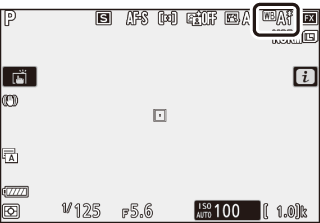
вибір колірної температури
Якщо вибрати пункт Баланс білого в меню i, буде відображено список параметрів балансу білого. Коли виділено пункт Вибрати колірну температуру, доступні значення колірної температури можна переглянути, натиснувши 3.
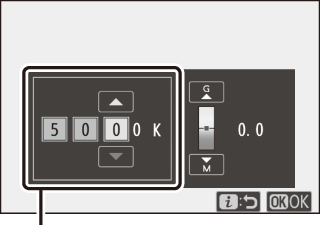
Значення для осі «жовтий — синій»
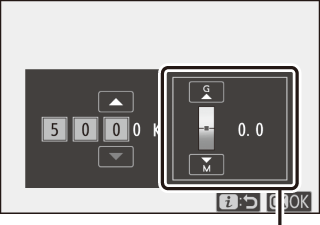
Значення для осі «зелений — пурпуровий»
Натискайте 4 або 2, щоб виділити цифри на осі «жовтий — синій» або «зелений — пурпуровий», і натискайте 1 або 3, щоб внести зміни. Натисніть кнопку J, щоб зберегти параметри й повернутися до меню i. Якщо для осі «зелений — пурпуровий» вибрано значення, відмінне від нуля, буде відображено зірочку (U) поряд із піктограмою балансу білого.
Вибрати колірну температуру
Зауважте, що за освітлення люмінесцентними лампами досягти бажаних результатів не вдасться. У разі використання люмінесцентних джерел світла виберіть параметр I (Освітлення люм. лампою). У випадку інших джерел світла зробіть пробний знімок, щоб визначити, чи підходить вибране значення.
Попереднє налаштування вручну
Попереднє налаштування вручну використовується для збереження та виклику користувацьких параметрів балансу білого (до шести) під час зйомки за умов змішаного освітлення або за потреби корекції джерел світла з сильним кольоровим відтінком. Виконайте описані нижче кроки, щоб виміряти значення для попереднього налаштування вручну балансу білого.
-
Відобразіть попередні налаштування балансу білого.
Виділіть пункт Поперед. налашт. вручну на екрані балансу білого меню i та натисніть 3, щоб відобразити список попередніх налаштувань балансу білого.

-
Виберіть попереднє налаштування.
Виділіть потрібне попереднє налаштування балансу білого (від d-1 до d-6) і натисніть кнопку J, щоб вибрати виділене попереднє налаштування та повернутися до меню i.
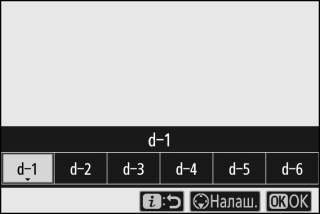
Захищені попередні налаштування
Попередні налаштування, позначені піктограмою g, є захищеними, і їх не можна змінити.
-
Виберіть режим прямого вимірювання.
Виділіть параметр Баланс білого в меню кнопки i та утримуйте натиснутою кнопку J, поки на дисплеї в режимі зйомки й на панелі керування не почнуть блимати піктограми L, а у вибраній точці фокусування не буде відображено позначку балансу білого (r).
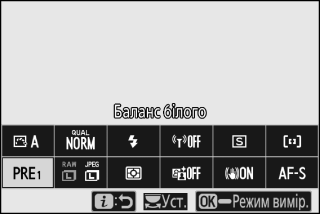
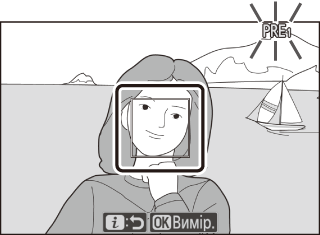
-
Виміряйте баланс білого.
Щоб виміряти баланс білого, торкніться відображення білого чи сірого об’єкта або за допомогою мультиселектора наведіть позначку r на білу чи сіру ділянку на екрані, а тоді натисніть кнопку J або натисніть кнопку спуску затвора до кінця (зауважте, що положення позначки r не можна змінити, якщо прилаштовано додатковий спалах; у такому разі буде потрібно виміряти баланс білого за допомогою білого або сірого об’єкта, розташованого в центрі кадру).

Якщо фотокамера не може виміряти баланс білого, буде відображено повідомлення. Спробуйте ще раз виміряти баланс білого з іншою позначкою.

-
Вийдіть з режиму прямого вимірювання.
Натисніть кнопку i, щоб вийти з режиму прямого вимірювання.
Вимірювання балансу білого для попереднього налаштування вручну
Баланс білого для попереднього налаштування вручну не можна виміряти, поки триває зйомка в режимі HDR або зйомка багатократної експозиції.
Режим прямого вимірювання
Режим прямого вимірювання буде завершено, якщо не виконуватиметься жодних дій протягом часу, вибраного для користувацького параметра c3 (Затримка вимкн. живлення) > Таймер режиму очікування.
Дії з попередніми налаштуваннями
Параметр Баланс білого > Поперед. налашт. вручну в меню фотозйомки можна використовувати для копіювання балансу білого з наявного знімка до вибраного попереднього налаштування, додавання коментарів або захисту попередніх налаштувань.
Попереднє налаштування вручну: вибір попереднього налаштування
Щоб вибрати попереднє налаштування, виберіть пункт Баланс білого > Поперед. налашт. вручну у меню фотозйомки, потім виділіть попереднє налаштування й натисніть кнопку J. Якщо для вибраного попереднього налаштування наразі немає записаного значення, буде встановлено баланс білого 5200 К, як для параметра Пряме сонячне світло.

Якість зображення
Виберіть формат файлу для знімків.
| Параметр | Опис |
|---|---|
| NEF (RAW) + JPEG finem |
Записуються дві копії кожного знімка: зображення у форматі NEF (RAW) і копія у форматі JPEG. Під час відтворення на екрані відображається тільки копія у форматі JPEG, але її видалення призводить також до видалення і зображення у форматі NEF (RAW). Зображення у форматі NEF (RAW) можна переглядати лише за допомогою комп’ютера. |
| NEF (RAW) + JPEG fine |
|
| NEF (RAW) + JPEG normalm |
|
| NEF (RAW) + JPEG normal |
|
| NEF (RAW) + JPEG basicm |
|
| NEF (RAW) + JPEG basic |
|
| NEF (RAW) | Записування знімків у форматі NEF (RAW). |
| JPEG finem | Записування знімків у форматі JPEG. Перехід параметра якості від «fine» (висока) до «normal» (звичайна) і далі до «basic» (базова) означає збільшення коефіцієнта стиснення і, відповідно, зменшення розміру файлу. Вибір параметрів із символом m забезпечує максимальну якість, а параметрів без символу m — приблизно однаковий розмір файлу для всіх зображень. |
| JPEG fine | |
| JPEG normalm | |
| JPEG normal | |
| JPEG basicm | |
| JPEG basic | |
| TIFF (RGB) | Збереження знімків у форматі TIFF-RGB без стиснення з глибиною кольору 8 бітів на канал (24-бітовий колір). |
Вибране наразі значення показано на дисплеї під час зйомки.
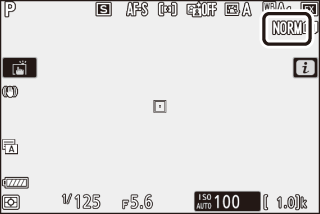
NEF (RAW)
- Файли NEF (RAW) мають розширення «*.nef».
- Процес перетворення зображень у форматі NEF (RAW) на інші формати, що мають високу портативність, як-от JPEG, називається «обробкою NEF (RAW)». Під час цього процесу можна вільно коригувати Picture Control і такі параметри, як корекція експозиції та баланс білого.
- Обробка NEF (RAW) не впливає на самі дані у форматі RAW, і їхня якість залишається незмінною, навіть якщо обробити знімки кілька разів з різними параметрами.
- Обробку NEF (RAW) можна виконувати як у самій фотокамері за допомогою пункту меню обробки Обробка NEF (RAW), так і на комп’ютері за допомогою програмного забезпечення NX Studio від Nikon. NX Studio можна безкоштовно завантажити із Центру завантаження Nikon.
Розмір зображення
Виберіть розмір, з яким записуються знімки.
| Параметр | Опис | |
|---|---|---|
| NEF (RAW) | Великий | Виберіть розмір для знімків, записаних у форматі NEF (RAW). Параметр NEF (RAW) доступний тільки в разі вибору якості зображення NEF (RAW). |
| Середній | ||
| Малий | ||
| JPEG/TIFF | Великий | Виберіть розмір для знімків, записаних у форматі JPEG або TIFF. |
| Середній | ||
| Малий | ||
Вибране наразі значення показано на дисплеї під час зйомки.
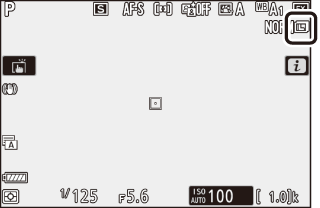
Фізичні розміри знімків у пікселях залежать від значення, вибраного для параметра Вибрати обл. зображ.
Z 7:
| Розмір зображення | ||||
|---|---|---|---|---|
| Великий | Середній | Малий | ||
| Область зображення | FX (36 × 24) | 8256 × 5504 | 6192 × 4128 | 4128 × 2752 |
| DX (24 × 16) | 5408 × 3600 | 4048 × 2696 | 2704 × 1800 | |
| 5 : 4 (30 × 24) | 6880 × 5504 | 5152 × 4120 | 3440 × 2752 | |
| 1 : 1 (24 × 24) | 5504 × 5504 | 4128 × 4128 | 2752 × 2752 | |
| 16 : 9 (36 × 20) | 8256 × 4640 | 6192 × 3480 | 4128 × 2320 | |
Z 6:
| Розмір зображення | ||||
|---|---|---|---|---|
| Великий | Середній | Малий | ||
| Область зображення | FX (36 × 24) | 6048 × 4024 | 4528 × 3016 | 3024 × 2016 |
| DX (24 × 16) | 3936 × 2624 | 2944 × 1968 | 1968 × 1312 | |
| 1 : 1 (24 × 24) | 4016 × 4016 | 3008 × 3008 | 2000 × 2000 | |
| 16 : 9 (36 × 20) | 6048 × 3400 | 4528 × 2544 | 3024 × 1696 | |
Режим спалаху
Виберіть режим спалаху для додаткових спалахів (0 Режими спалаху). Доступні параметри залежать від режиму, вибраного за допомогою диска перемикання режимів.
| Параметр | Доступно в режимах | |
|---|---|---|
| I | Заповнюючий спалах | b, P, S, A, M |
| J | Зменшення ефекту червоних очей | |
| K | Повіл.синх. + змен.еф.черв.очей | P, A |
| L | Повільна синхронізація | |
| M | Синхронізація за задньою шторкою | P, S, A, M |
| s | Спалах вимкнуто | b, P, S, A, M |
Вибране наразі значення показано піктограмою на дисплеї під час зйомки.
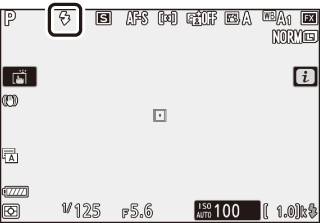
Вимірювання
Вимірювання визначає спосіб установлення експозиції фотокамерою. Доступні такі параметри:
| Параметр | Опис | |
|---|---|---|
| L | Матричне вимірювання | Фотокамера вимірює експозицію в широкій зоні кадру й встановлює її відповідно до розподілу тону, кольорів, композиції та відстані для отримання результатів, близьких до видимих неозброєним оком. |
| M | Центр.-зваж. вимірювання | Фотокамера вимірює експозицію у всьому кадрі, проте найбільшу вагу надає зоні в його центрі, розмір якої можна вибрати за допомогою користувацького параметра b3 (Зона центр.-зважен. вимір.).Це класичний метод вимірювання для зйомки портретів. Також його рекомендовано застосовувати в разі використання фільтрів із коефіцієнтом експозиції (коефіцієнтом фільтра), більшим за 1×. |
| N | Точкове вимірювання | Фотокамера вимірює експозицію в колі 4 мм (відповідає приблизно 1,5% кадру), центр якого знаходиться в поточній точці фокусування. Це дає змогу вимірювати експозицію для об’єктів поза центром (якщо задіяно автоматичний вибір зони АФ, фотокамера натомість виконує вимірювання в центральній точці фокусування). Точкове вимірювання забезпечує правильну експозицію об’єкта, навіть якщо фон значно світліший чи темніший за нього. |
| t | Зважене вимірювання яскравості | Фотокамера надає найбільшу вагу яскравим ділянкам. Використовуйте цей параметр для зменшення втрати деталізації в яскравих областях, наприклад, під час зйомки освітлених прожектором виконавців на сцені. |
Вибране наразі значення показано піктограмою на дисплеї під час зйомки.
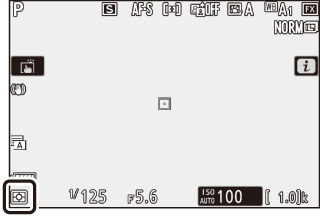
Підключення до Wi-Fi
Увімкніть або вимкніть Wi-Fi. Увімкніть Wi-Fi, щоб установити безпроводове підключення до комп’ютерів або між фотокамерою та смартфонами чи планшетами (інтелектуальними пристроями), на яких запущено програму SnapBridge.
Коли функцію Wi-Fi увімкнено, на екрані фотокамери відображається піктограма Wi-Fi.
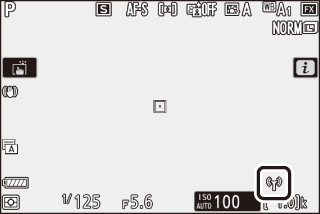
Щоб вимкнути Wi-Fi, виділіть пункт Підключення до Wi-Fi у меню i і натисніть кнопку J. Якщо функцію Wi-Fi наразі ввімкнено, буде відображено запит Закрити підключення Wi-Fi; натисніть кнопку J, щоб завершити підключення.
Безпроводові підключення
Для отримання відомостей щодо встановлення безпроводових підключень до комп’ютерів або інтелектуальних пристроїв див. Посібник із роботи у мережі, який можна завантажити з Центру завантаження Nikon:
Z 7: https://downloadcenter.nikonimglib.com/uk/products/492/Z_7.html
Z 6: https://downloadcenter.nikonimglib.com/uk/products/493/Z_6.html
Додаткову інформацію про використання SnapBridge можна отримати, звернувшись до онлайнової довідки для цієї програми.
Активний D-Lighting
«Активний D-Lighting» зберігає деталізацію в яскравих областях і тінях, створюючи знімки з природною контрастністю. Використовуйте цю функцію для висококонтрастних сюжетів, наприклад під час зйомки яскраво освітленого пейзажу крізь двері чи вікно або для кадрів із затіненими об’єктами в сонячний день. Ця функція найефективніша, якщо використовується з матричним вимірюванням.

Вимкнути

Y Авто
| Параметр | Опис | |
|---|---|---|
| Y | Авто | Фотокамера автоматично налаштовує «Активний D-Lighting» відповідно до умов зйомки (проте в режимі експозиції M значення Y Авто є еквівалентним значенню Q Звичайний). |
| Z | Надвисокий | Виберіть ступіть застосування функції «Активний D-Lighting» зі значень Z Надвисокий, P Високий, Q Звичайний і R Незначний. |
| P | Високий | |
| Q | Звичайне | |
| R | Низький | |
| c | Вимкнути | «Активний D-Lighting» вимкнено. |
Вибране наразі значення показано піктограмою на дисплеї під час зйомки.
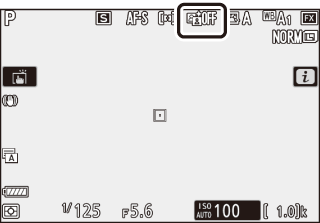
Активний D-Lighting
На знімках, зроблених з використанням функції «Активний D-Lighting», може з’являтися шум (довільно розташовані світлі пікселі, пелена або лінії). На деяких об’єктах можуть бути помітні нерівномірні тіні. «Активний D-Lighting» не застосовується за високих значень чутливості ISO (від «Висока 0,3» до «Висока 2»), включно з вибраними за допомогою автоматичного керування чутливістю ISO.
Режим роботи затвора
Виберіть операцію, яка виконується, коли кнопку спуску затвора натиснуто до кінця. Додаткові відомості наведено в розділі «Кнопка c/E (режим роботи затвора/автоспуск)» (0 Кнопка c/E (режим роботи затвора/автоспуск)).
| Параметр | |
|---|---|
| U | Покадровий |
| V | Неперервний низькошв. |
| W | Неперервний високошв. |
| X | Неперерв. високошв. (розшир.) |
| E | Автоспуск |
Коли виділено пункт Неперервний низькошв. або Автоспуск, можна відобразити додаткові параметри, натиснувши 3.
Якщо натиснути 3, коли виділено пункт Неперервний низькошв., буде відображено доступні значення швидкості серійної зйомки.
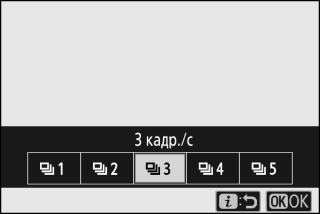
Якщо натиснути 3, коли виділено пункт Автоспуск, буде відображено доступні значення затримки спуску затвора і кількості знімків, які буде зроблено, коли таймер завершить відлік часу.

Поточний режим роботи затвора показано піктограмами на дисплеї в режимі зйомки й панелі керування.
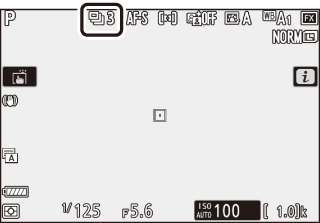
Зменшення вібрацій
Виберіть, чи потрібно задіяти зменшення вібрацій. Доступні параметри залежать від об’єктива.
| Параметр | Опис | |
|---|---|---|
| C | Увімкнути | Виберіть цей параметр для покращеного зменшення вібрацій під час зйомки нерухомих об’єктів. |
| Звичайне | ||
| D | Sport | Виберіть цей параметр під час зйомки спортсменів та інших об’єктів, які рухаються швидко і непередбачуваним чином. |
| E | Вимкнути | Зменшення вібрацій вимкнено. |
Значення, відмінні від Вимкнути, показано піктограмою на дисплеї під час зйомки.
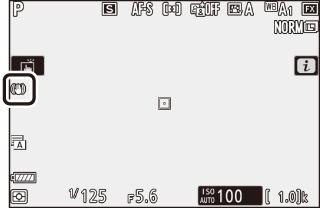
Зменшення вібрацій
Зменшення вібрацій може бути недоступне за використання деяких об’єктивів. Коли використовується зменшення вібрацій, зачекайте перед зйомкою, поки зображення на екрані стабілізується. У разі використання деяких об’єктивів зображення на екрані може коливатися після спуску затвора; це нормальне явище, яке не є ознакою несправності.
Значення Sport або Увімкнути рекомендовано використовувати для зйомки з панорамуванням. У режимах Sport, Normal та Увімкнути функція зменшення вібрацій застосовується тільки до руху фотокамери, що не є складовою панорамування (наприклад, якщо панорамування проводиться горизонтально, функція зменшення вібрацій буде застосовуватися тільки до тремтіння по вертикалі).
Щоб уникнути отримання непередбачених результатів, вибирайте значення Вимкнути, коли фотокамеру встановлено на штатив. Зауважте, що для об’єктивів VR параметри можуть відрізнятися; для отримання додаткової інформації див. посібник з експлуатації об’єктива. Якщо головку штатива не закріплено або фотокамеру встановлено на монопод, рекомендовано використовувати значення Normal, Sport або Увімкнути.
Режим зони АФ
Режим зони АФ визначає спосіб вибору фотокамерою точки фокусування для автофокусування. Додаткові відомості наведено в розділі «Режим зони АФ» (0 Режим зони АФ).
| Параметр | |
|---|---|
| 3 | Точкове АФ |
| d | АФ за однією точкою |
| e | Динамічне АФ |
| f | АФ з широкою зоною (М) |
| g | АФ з широкою зоною (В) |
| h | Автомат. вибір зони АФ |
Вибране наразі значення показано піктограмою на дисплеї під час зйомки.
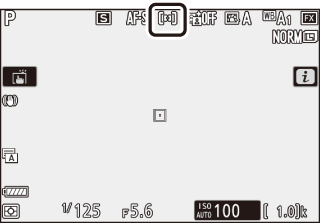
Режим фокусування
Режим фокусування визначає спосіб, у який фотокамера виконує фокусування. Додаткові відомості наведено в розділі «Вибір режиму фокусування» (0 Вибір режиму фокусування).
| Параметр | |
|---|---|
| AF-S | Покадрове АФ |
| AF-C | Неперервне АФ |
| MF | Ручне фокусування |
Вибране наразі значення показано піктограмою на дисплеї під час зйомки.